Organizza e automatizza i tuoi fogli di lavoro con l’add-in Tab Control
Il Ottobre 20, 2021 da adminPassi del tempo a fare lo stesso compito più e più volte?
Ci troviamo spesso a fare compiti ripetitivi in Excel. Se fai uno dei seguenti processi, allora probabilmente hai provato la frustrazione di quanto tempo questo possa richiedere.
- Nascondere e togliere i fogli per un pacchetto di report mensili.
- Organizzare i fogli di lavoro per colore della scheda o nome.
- Aggiungere più fogli alla cartella di lavoro.
- Rinominare un mucchio di fogli.
La maggior parte di questi compiti NON sono la parte divertente del nostro lavoro. Sono semplicemente cose che dobbiamo fare per finire un rapporto in modo da poterlo inviare al nostro capo, ai clienti o al pubblico.
Non solo questi compiti sono noiosi, ma tolgono anche tempo a progetti più importanti. Progetti che ti aiuteranno ad avere un impatto maggiore nella tua organizzazione e carriera.
Come possiamo automatizzare tutto questo?
Come ho iniziato ad aggiungere altre caratteristiche a Tab Hound, ho capito rapidamente che volevo che fosse in grado di automatizzare più compiti complessi che faccio con i miei fogli di lavoro. Questo includeva processi come:
- Rinominare più fogli in una sola volta.
- Riordinare i fogli nella cartella di lavoro.
- Cambiare rapidamente i colori di tutte le schede.
- Nascondere e togliere i fogli in base ad alcuni criteri come il mese corrente.
- Aggiungere un mucchio di nuovi fogli con nomi e colori di schede specifici.
Alcune di queste cose erano possibili in un modulo come la finestra Tab Hound, ma è difficile da sviluppare in un modo che sia facile per l’utente. È qui che è nato l’add-in Tab Control.
Volevo fare cambiamenti di massa ai fogli di lavoro nella mia cartella di lavoro in un modo che fosse veloce e semplice.
L’add-in Tab Control realizza questo attraverso un semplice processo in 3 passi.
Tab Control – 3 semplici passi per l’automazione
Passo #1 – Creare una lista di tutti i fogli di lavoro nella cartella di lavoro
Con il clic di un pulsante, Tab Control aggiunge un nuovo foglio alla fine della tua cartella di lavoro che contiene una lista di tutti i fogli di lavoro in quella cartella.
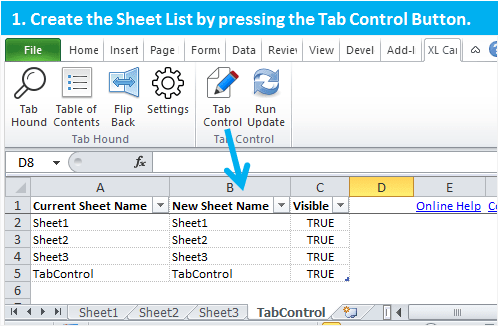
Step #2 – Apportare modifiche alla lista dei fogli
Puoi quindi apportare modifiche alla lista dei fogli. Questo include cambiare i nomi dei fogli, i colori delle schede, l’ordine delle schede, nascondere/rimuovere i fogli e aggiungere nuovi fogli.
Nell’esempio qui sotto ho cambiato i nomi dei fogli nella colonna B, e ho anche cambiato i colori delle schede riempiendo le celle di colore.
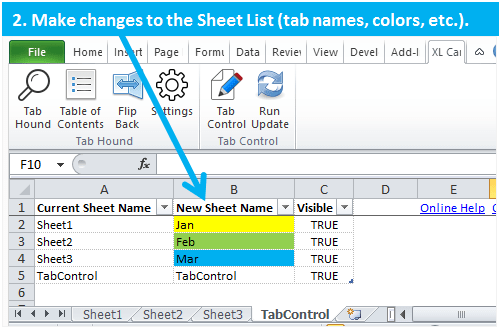
Step #3 – Applicare le modifiche alla cartella di lavoro
Una volta finite le modifiche, devi semplicemente cliccare il pulsante Run Update e Tab Control aggiornerà la cartella di lavoro con le tue modifiche.
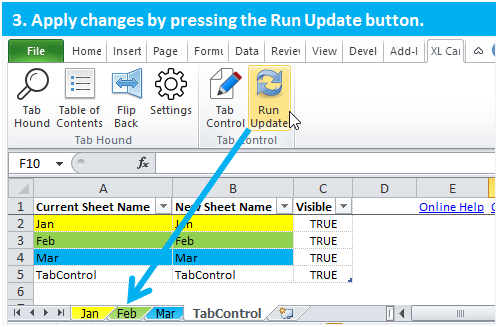
È un modo semplice e veloce per fare molte modifiche ai fogli del tuo file.
Un ambiente familiare – il foglio di lavoro di Excel
La parte migliore di Tab Control è che fai tutte queste modifiche in un ambiente che ti è familiare, il foglio di lavoro di Excel. Puoi usare le caratteristiche incorporate di Excel per fare tutti i tipi di modifiche ai tuoi fogli di lavoro. Alcuni di questi strumenti includono:
- Trova e sostituisci per cambiare rapidamente i nomi dei fogli di lavoro.
- Menu a discesa filtro per ordinare i fogli per colore o ordine alfabetico.
- Formule e funzioni per cambiare i nomi dei fogli o creare logica condizionale.
- Autofill e copia/incolla per aggiungere o cambiare i fogli.
Diamo un’occhiata ad alcuni esempi di quanto velocemente puoi aggiornare i tuoi fogli di lavoro.
Esempio #1 – Aggiornare velocemente i nomi dei fogli con Trova & Sostituisci
Diciamo che hai 6 fogli di lavoro nella tua cartella di lavoro che contengono la parola “pivot” nel nome del foglio, e vuoi cambiarlo con “report”.
Tipicamente dovresti fare doppio clic su ogni scheda nella cartella di lavoro e incollare la parola “report” sopra la parola “pivot”. Questo richiederebbe un sacco di clic del mouse!
Con Tab Control potresti usare la funzione Trova e sostituisci di Excel per trovare la parola “pivot” nella lista dei fogli e sostituirla con “report”. Poi premi il pulsante Aggiorna e tutti i fogli saranno istantaneamente aggiornati con le tue modifiche.
Esempio #2 – Ordinare i fogli per colore di scheda con filtri
Ora diciamo che vuoi mettere in ordine la tua cartella di lavoro e raggruppare tutti i fogli per colore di scheda. Questo darà un aspetto più pulito che il tuo pubblico apprezzerà.
Se la tua cartella di lavoro ha più di 10 o 20 fogli, allora ti ci vorrà molto tempo per trascinare i fogli in ordine per colore.
Con Tab Control puoi rapidamente ordinare la lista dei fogli usando la funzione Filtro di Excel. Il colore di riempimento di ogni cella nell’elenco dei fogli rappresenta il colore della scheda per quel foglio. Così puoi ordinare per colore di riempimento usando il menu a discesa Filtro. Puoi anche ordinare i fogli in ordine alfabetico. Una volta che hai ordinato l’elenco dei fogli, premi il pulsante Tab Control Update per aggiornare istantaneamente la cartella di lavoro con le tue modifiche.
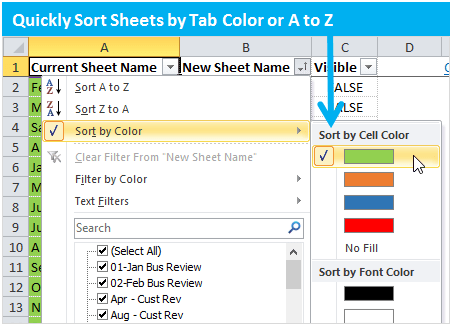
Esempio #3 – Nascondi e togli i fogli in base ai criteri
In questo esempio abbiamo una cartella di lavoro che contiene alcuni fogli per ogni mese dell’anno. Ogni mese abbiamo bisogno di nascondere i fogli di questo mese, e nascondere il resto dei fogli prima di inviare il file al nostro pubblico.
Se questo è un processo che fai adesso, allora sai che non puoi nascondere più fogli allo stesso tempo in Excel. Invece, dovete togliere la maschera ad ogni foglio uno per uno, e questo può richiedere molto tempo.
Con Tab Control, potete automatizzare l’intero processo in modo che sia semplice come il clic di un pulsante. La colonna C nella lista dei fogli di TabControl mostra lo stato visibile di ogni foglio. Un valore VERO significa che il foglio è visibile, FALSO significa che il foglio è nascosto.
Puoi cambiare i valori nella colonna C per controllare se il foglio è nascosto o visibile quando viene eseguito il processo di aggiornamento.
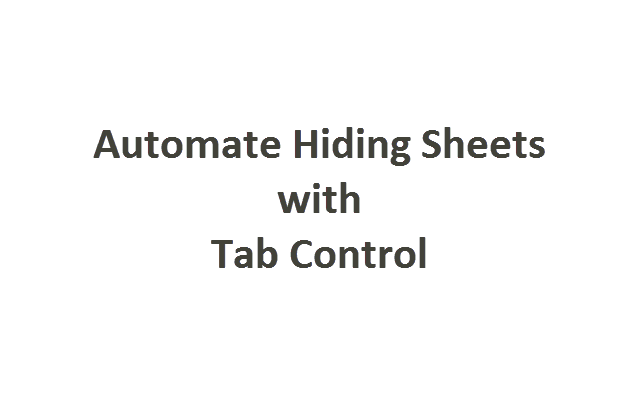
Per rendere questo ancora più veloce, puoi aggiungere una formula alle celle della colonna C per aggiornare automaticamente lo stato visibile (VERO/FALSO) sulla base di alcuni criteri. Nell’esempio sopra ho aggiunto una formula IF nella colonna C che restituisce VERO se la colonna D corrisponde alla cella G3. Quando cambio la cella G3 al mese corrente, i valori nella colonna C si aggiornano automaticamente.
Tutto quello che devo fare è premere il pulsante Run Update e Tab Control nasconde e disfa tutti i fogli per me. Il mio report è pronto da inviare in pochi click!
Questo può sembrare complicato all’inizio, ma il punto è che puoi personalizzare completamente la lista dei fogli di Tab Control per automatizzare il tuo processo di nascondere e togliere i fogli. Puoi essere molto creativo con questo e rendere estremamente facile l’aggiornamento dei tuoi rapporti.
Nessuna codifica richiesta
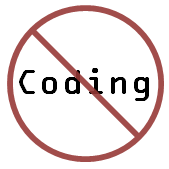 Esatto, non hai bisogno di conoscere alcun codice VBA per usare Tab Control.
Esatto, non hai bisogno di conoscere alcun codice VBA per usare Tab Control.
Se volessi automatizzare uno degli esempi di cui sopra, avresti tipicamente bisogno di scrivere una macro specifica per ogni processo. Tab Control fa tutto questo per te!
È uno strumento molto flessibile con possibilità illimitate.
Potenziale e flessibilità illimitati
Potresti avere una cartella di lavoro in questo momento che contiene 50 schede diverse, ciascuna etichettata con il nome di un dipendente. Potresti aver pensato: “Vorrei che questi nomi di schede fossero invece etichettati. Sarebbe anche bello se fossero in ordine alfabetico. Ma non c’è modo di spendere il tempo per fare tutto questo manualmente!”
Bene Tab Control può affrontare questo compito in circa 20 secondi. Usando alcune formule e la funzione di ordinamento, puoi fare tutte queste modifiche per organizzare rapidamente la tua cartella di lavoro.
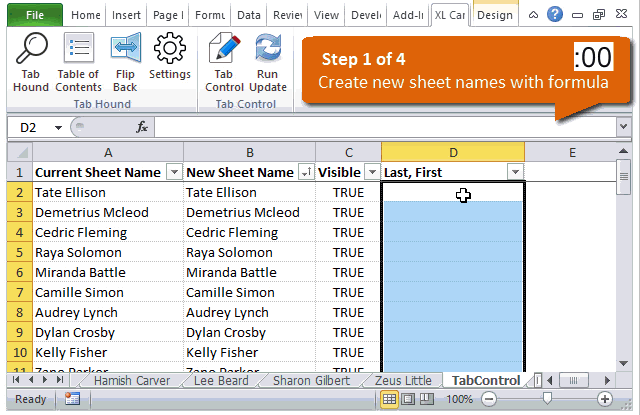
Ottieni Tab Control
Al momento puoi ottenere Tab Control solo con l’add-in Tab Hound. Combinati, questi due add-in ti faranno risparmiare un sacco di tempo nelle tue attività quotidiane.
Fai clic sul link qui sotto per ottenere Tab Hound e Tab Control.
Lascia un commento